AirPods Pro Hold pause: Hovedårsager og rettelser – TechCult
Miscellanea / / September 14, 2023
AirPods Pro er nogle af de mest populære trådløse øretelefoner på markedet, men de er ikke uden problemer. Et almindeligt problem er, at enheden tilfældigt sætter lydafspilning på pause. Dette kan være frustrerende, især når du er midt i at lytte til musik. Undrer du dig over, hvorfor mine AirPods Pro bliver ved med at holde pause? Bare rolig! I denne omfattende vejledning vil vi udforske de forskellige faktorer, der kan føre til dette problem, og give trin-for-trin fejlfindingsløsninger.

Indholdsfortegnelse
Hvorfor holder mine AirPods Pro på pause?
AirPods Pro er unægtelig enestående. Deres integrerede sensorer og automatiske musikafspilningsfunktion adskiller dem. Men til tider kan de pause uventet, mens de er i dine ører. Her er et par grunde til, at din AirPods Pro kan blive ved med at holde pause:
- Snavs eller affald
- Problem med automatiske øredetektionssensorer
- Utilsigtede dobbelttrykshandlinger
- Bluetooth-interferens
- Forældet firmware
- Forbindelsesproblemer
For at få dette problem løst, kan du prøve disse mulige løsninger:
Metode 1: Ryd Snavs eller affald
Nærhedssensorerne på AirPods Pro kan blive påvirket af snavs eller snavs. Hvis dine AirPods Pro er snavsede, kan sensorerne muligvis ikke registrere, at de er i dine ører og sætte lyden på pause. Snavs kan også føre til unødvendig aktivering af dobbelttryk. Derfor, for at forhindre AirPods i at sætte på pause, skal du rengøre dem ordentligt.

Metode 2: Fejlfinding af automatiske øredetektionssensorer
En af de iøjnefaldende funktioner ved AirPods Pro er deres automatiske øregenkendelsesmekanisme. Denne innovative teknologi bruger indbyggede nærhedssensorer til at registrere, når øretelefonerne er placeret i dine ører. Lydafspilningen begynder, når du sætter øretelefonerne i, og holder pause, når du fjerner dem. Men hvis dine AirPods Pro stopper uventet, mens de stadig er i dine ører, kan der være et problem med disse sensorer. Følg disse trin for at fejlfinde:
1. Åbn Indstillinger.
2. Tryk på Bluetooth og find din AirPods Pro.
3. Tryk på jegikon ved siden af din AirPods Pro.
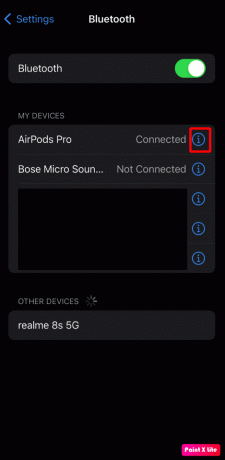
4. Deaktiver Automatisk øredetektion funktion og se, om problemet med pause fortsætter.

Husk, at deaktivering af denne funktion kan påvirke batterilevetiden, da øretelefonerne fortsætter med at spille, selv når de ikke er i dine ører.
Læs også:Bedste equalizerindstillinger til AirPods Pro
Metode 3: Deaktiver dobbelttrykshandlinger
AirPods Pro giver også brugerne mulighed for at tilpasse de funktioner, der udløses af et dobbelttryk på øretelefonerne. Selvom denne funktion er praktisk, kan utilsigtede berøringer eller funktionsfejl føre til utilsigtet pause. Følg disse trin for at ændre indstillingerne for dobbelttryk og stoppe AirPods Pro i at sætte på pause:
1. Åbn Indstillinger, tryk Bluetooth, og find din AirPods Pro.
2. Tryk på jegikon ved siden af din AirPods Pro.
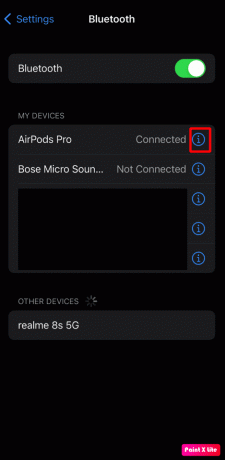
3. I den DOBBELTTANK PÅ AIRPOD sektion tilpasse indstillingen for hver øretelefon. Sørg for, at Afspil/pause indstillingen er ikke valgt for at forhindre utilsigtede pauser.
Metode 4: Opdater firmware
Manglende eller forældet firmware kan også bidrage til uventede pauseproblemer. Firmwareopdateringer er afgørende for at forbedre ydeevnen og løse potentielle fejl. Sørg for, at din AirPods Pro kører den seneste firmwareversion ved at følge disse trin, og forhindre dem i at sætte på pause:
1. Tilslut din AirPods Pro til din iOS-enhed.
2. Gå til Indstillinger, derefter Bluetooth.
3. Tryk på jegikon ved siden af din AirPods Pro.
4. Tjek Firmware version og sammenligne det med seneste firmwareversion.

Hvis du opdager, at din firmware ikke er aktuel, er processen her for at starte den automatiske opdatering:
1. Placer dine AirPods tilbage i etuiet og sæt den sag ved opladning.
2. I Indstillinger, åben Bluetooth.
3. Tilslut din AirPods og iOS-enhed.

Tilslut nu din iOS-enhed til internettet og placer den i nærheden af opladningsetuiet. Firmwareopdateringen bør starte automatisk.
Læs også:Sådan tjekker du Apple AirPods originale med serienummer
Metode 5: Ryd Bluetooth-interferens
Bluetooth-signaler kan blive afbrudt af andre elektroniske enheder, såsom mikrobølger, trådløse telefoner og babyalarmer. Hvis du oplever Bluetooth-interferens, kan det få din AirPods Pro til at sætte lydafspilning på pause. For at forhindre AirPods i at sætte på pause, prøv at forbinde dem til en anden enhed eller placering for at se, om problemet fortsætter.

Metode 6: Nulstil AirPods Pro
Intermitterende pause kan nogle gange tilskrives forbindelsesproblemer mellem din AirPods Pro og din enhed. Hvis du har prøvet alle de andre fejlfindingstrin, og din AirPods Pro stadig holder pause, kan du prøve at nulstille dem.
1. Put din AirPods Pro i deres tilfælde og luk låget.
2. Tryk og hold knappen på bagsiden af etuiet nede i ca 15 sekunder, indtil statuslampen blinker gult.

3. Slip knap og din AirPods Pro nulstilles.
Metode 7: Kontakt Apple Support
Hvis du har prøvet alle fejlfindingstrinene, og din AirPods Pro stadig holder pause, skal du muligvis kontakte Apple Support for yderligere hjælp.
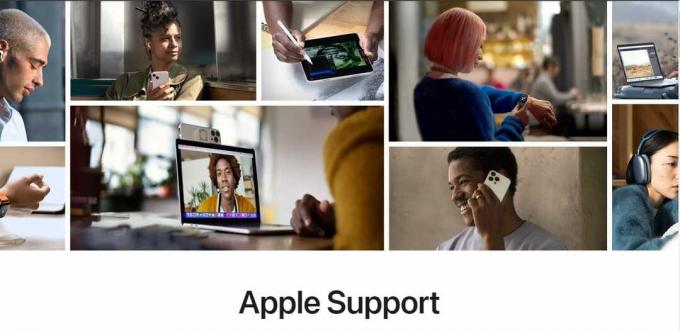
AirPods Pro er designet til at give enestående lydkvalitet og en problemfri trådløs oplevelse. Men lejlighedsvise problemer med at sætte på pause kan forstyrre dit lytteeksperiment. Ved at forstå hvorfor holder mine AirPods Pro på pause, kan du rette dem ved at følge disse fejlfindingsmetoder. Hvis du har spørgsmål eller forslag, så lad os det vide i kommentarfeltet nedenfor.
Henry er en erfaren teknologiskribent med en passion for at gøre komplekse teknologiemner tilgængelige for hverdagens læsere. Med over ti års erfaring i teknologibranchen er Henry blevet en pålidelig kilde til information for sine læsere.



